Bạn có thể vẽ bán kính trên Google Maps không?

Mặc dù Google Maps không hỗ trợ chức năng bán kính, nhưng bạn có thể sử dụng dịch vụ bản đồ trực tuyến như CalcMaps và Maps.ie để vẽ bán kính xung quanh một vị trí.

Google Maps là một trong những ứng dụng điều hướng phổ biến nhất hiện có. Trong hướng dẫn nhanh này, chúng tôi sẽ chỉ cho bạn cách tìm điểm nửa chừng trên Bản đồ. Về cơ bản, có hai cách để làm điều đó: hoặc sử dụng tùy chọn Đo khoảng cách hoặc tự tính toán tọa độ. Như một phần thưởng, chúng tôi cũng sẽ liệt kê một số lựa chọn thay thế hữu ích ở cuối bài đăng này.
Google Maps không hỗ trợ tính năng nửa điểm. Nói cách khác, ứng dụng không thể tự động tính toán điểm giữa giữa hai vị trí khác nhau hoặc nhiều vị trí cho vấn đề đó.
Một cách giải quyết là chỉ cần đo khoảng cách giữa hai điểm và xác định vị trí điểm giữa. Chúng tôi đã xuất bản một hướng dẫn nhanh về cách đo khoảng cách trên Google Maps .
Về cơ bản, bạn cần nhấp chuột phải vào điểm xuất phát của mình, chọn tùy chọn Đo khoảng cách và nhấp vào bản đồ một lần nữa để đánh dấu vị trí thứ hai.
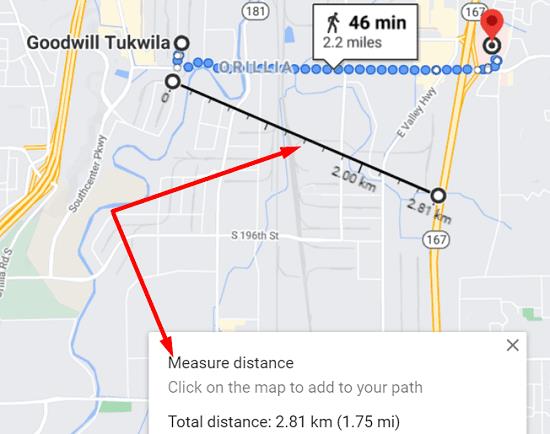
Một giải pháp khác là chỉ cần làm toán và tính điểm giữa bằng cách sử dụng tọa độ.
Đầu tiên, bạn cần lấy tọa độ của từng điểm.
Sau đó, cộng các vĩ độ của mỗi vĩ độ và chia cho hai.
Sau đó, cộng các kinh độ của từng vị trí và chia cho hai.
Ghi lại các tọa độ mới. Những gì bạn nhận được thực sự là các vĩ độ và kinh độ của điểm giữa.
Nhập tọa độ mới trong Google Maps.
Để biết thêm thông tin, hãy xem hai hướng dẫn hữu ích sau:
Bạn không có thời gian để đo khoảng cách giữa hai điểm hoặc tự tìm kiếm tọa độ phù hợp? Bạn có thể sử dụng một ứng dụng web tự động tính điểm giữa hai hoặc nhiều địa chỉ.
Trên thực tế, chúng tôi khuyên bạn nên sử dụng ứng dụng web nếu bạn cần tìm điểm giữa giữa nhiều vị trí. Hai phương pháp được liệt kê ở trên mất đi độ chính xác và mức độ liên quan khi tìm điểm giữa của hai hoặc nhiều điểm không nằm trong cùng một bát phân của quả địa cầu.
Ba ứng dụng web tuyệt vời có thể tự động tính toán điểm nửa chừng giữa các địa điểm khác nhau là WhatsHalfway , MeetWays và A place between us . Nhập địa chỉ của bạn, chọn loại địa điểm bạn quan tâm và để các công cụ lo phần còn lại. Nó đơn giản như vậy.
Như bạn có thể thấy, khi nói đến điểm nửa chừng, Google Maps không phải là công cụ dễ sử dụng nhất. Hy vọng rằng gã khổng lồ tìm kiếm sẽ thêm chức năng này vào Maps trong tương lai.
Để tìm điểm giữa hai địa chỉ trên Google Maps, bạn có thể đo khoảng cách giữa hai vị trí hoặc tính toán điểm giữa bằng cách sử dụng tọa độ. Ngoài ra, bạn có thể sử dụng một ứng dụng web sẽ tự động giải toán cho bạn. Vì vậy, bạn thích sử dụng tùy chọn nào trong số những tùy chọn này? Cho chúng tôi biết trong các ý kiến dưới đây.
Mặc dù Google Maps không hỗ trợ chức năng bán kính, nhưng bạn có thể sử dụng dịch vụ bản đồ trực tuyến như CalcMaps và Maps.ie để vẽ bán kính xung quanh một vị trí.
Nếu một số nhãn Google Maps không còn phù hợp, bạn chỉ cần xóa chúng. Đây là cách bạn có thể làm điều đó.
Tùy chỉnh Google Maps và thay đổi biểu tượng ô tô bằng cách làm theo các bước dễ làm theo sau.
Xem các bước cần làm để truy cập và xóa nội dung Google Maps của bạn. Đây là cách xóa Bản đồ cũ.
Xem cách bạn có thể thay đổi ngôn ngữ Google Maps mà không cần phải chạm vào cài đặt ngôn ngữ thiết bị của bạn. Nó dễ dàng hơn bạn nghĩ cho thiết bị Android của bạn.
Xem cách bạn có thể tìm tọa độ cho bất kỳ vị trí nào trên thế giới trong Google Maps dành cho Android, Windows và iPadOS.
Hãy xem Google Maps luôn dễ dàng như thế nào để hiển thị cho bạn chế độ xem vệ tinh của bản đồ của bạn. Đây là cách thực hiện.
Google Maps có tùy chọn Đo khoảng cách chuyên dụng cho phép bạn đo nhanh khoảng cách giữa hai điểm.
Ở trong giới hạn tốc độ bằng cách bật tính năng Giới hạn tốc độ trong Google Maps. Dưới đây là các bước để làm theo.
Con đường ngắn nhất không nhất thiết phải là con đường nhanh nhất. Đó là lý do tại sao Google Maps không phải lúc nào cũng có thể hiển thị khoảng cách tuyến đường nhanh nhất.
Bạn có thể tải xuống và lưu trữ bản đồ của một khu vực trong Google Maps để chúng luôn khả dụng khi ngoại tuyến hoặc ở những khu vực có kết nối không dây rõ nét.
Cần lấy một ít xăng? Xem trạm xăng gần nhất ở đâu trên Google Maps.
Tìm hiểu cách lưu vị trí trong Google Maps dành cho Android.
Nếu vị trí trực tiếp của bạn thường bị kẹt khi bạn điều hướng bằng Google Maps, thì bạn thực sự cần phải hiệu chỉnh la bàn.
Nếu ứng dụng Google Maps không thể cập nhật vị trí của bạn trong thời gian thực khi bạn đang điều hướng trong thành phố, hãy sử dụng hướng dẫn này để khắc phục.
Có thể bạn đã từng rơi vào tình huống ít nhất một lần khi bạn lang thang trên đường phố trong khi giữ điện thoại của mình mở trên Google Maps, cố gắng làm mới
Mã cộng là mã được tạo bởi hệ thống Mã vị trí mở, là một hệ thống mã địa lý được sử dụng để định vị bất kỳ khu vực nào ở bất kỳ đâu trên trái đất. Các
Google Maps có thể hiển thị thông tin độ cao trên PC và điện thoại di động. Để sử dụng tính năng này, bạn cần bật tùy chọn Địa hình.
Tạo các quy tắc của riêng bạn và tạo Bản đồ Google tùy chỉnh của bạn. Nhờ bạn bè của bạn đi theo con đường tham quan tốt nhất và không nhất thiết phải đến đó càng nhanh càng tốt.
Xem cách bạn có thể tìm thấy những người dùng Telegram đang ở gần bạn như thế nào. Gặp gỡ bạn bè trực tuyến của bạn trực tiếp với tính năng tìm kiếm người dùng ở gần trên Telegram.
Giải pháp xóa dữ liệu khỏi thiết bị Android của bạn nếu màn hình không còn hoạt động.
Xiaomi 14 Ultra khoác lên mình diện mạo đầy sang trọng khi ra mắt với khung kim loại vuông thời thượng kết hợp cùng module camera tròn lớn độc đáo ở mặt lưng.
Hướng dẫn toàn diện này sẽ giúp bạn điều chỉnh hoặc lên lịch cài đặt âm thanh cho điện thoại thông minh Android của bạn. Kiểm soát và tận hưởng cuộc sống số yên bình.
Dù đã thử nhiều lần nhưng bạn vẫn không thể sao chép-dán các mục từ nơi này sang nơi khác trên điện thoại Android của mình phải không? Không giật mình! Hãy thử các cách sửa lỗi này.
“Thật không may, System UI đã dừng” là một lỗi rất phổ biến hiện nay trên điện thoại Android. Có thể có nhiều lý do cho lỗi này. Hãy đọc tiếp để biết một số giải pháp hiệu quả để giải quyết lỗi này nhé!
Ứng dụng Facebook của bạn có gặp sự cố bất cứ khi nào bạn đang sử dụng ứng dụng này không? Bạn không nghĩ nó gây khó chịu sao? Nếu có, hãy thử các phương pháp này để giải quyết sự cố ứng dụng Facebook trên Android
Android Oreo của Google đã đưa ra một bộ tính năng cao cấp phong phú nhưng đáng tiếc là có rất nhiều lỗi đã được báo cáo với bản cập nhật mới. Dưới đây là một số kỹ thuật giúp chúng tôi loại bỏ lỗi cho đến khi Google phát hành bản cập nhật sửa lỗi.
Nếu Signal không thể truy xuất danh bạ của bạn, hãy đảm bảo ứng dụng được phép truy cập danh bạ của bạn và kiểm tra các bản cập nhật.
Nếu bạn không thể đăng nhập vào tài khoản Spotify của mình mặc dù bạn đang sử dụng tên người dùng và mật khẩu chính xác, hãy đặt lại mật khẩu của bạn và cập nhật ứng dụng.



























